Como adicionar widget de câmera no Samsung Galaxy

A atualização do One UI 6 permite que os usuários adicionem widgets de câmera em telefones Samsung Galaxy para personalizar como desejarem.
Se você é um jogador e gosta de jogar jogos online, como Fortnite, deve estar preparado para bots e pessoas tentando invadir sua conta. Isso é verdade especialmente se você é bom em seu jogo ou se investiu dinheiro nele. A melhor coisa que você pode fazer para proteger sua conta é habilitar a autenticação de dois fatores. Ao fazer isso, você garantirá que aqueles que tentarem invadir sua conta não possam quebrar sua segurança facilmente, pois não é mais suficiente descobrir sua senha, eles também precisam possuir um de seus dispositivos (como seu smartphone) em que as senhas secundárias 2FA são geradas. Veja como habilitar a autenticação de dois fatores no Fortnite, um jogo popular entre muitas pessoas:
Conteúdo
NOTA: Se você quiser saber mais sobre o que é autenticação de dois fatores ou verificação em duas etapas, leia este artigo: O que é verificação em duas etapas ou autenticação em duas etapas? .
Como habilitar a autenticação de dois fatores (2FA) no Fortnite
Abra seu navegador preferido e, em seguida, faça login na sua conta da Epic Games , usando seu ID de jogador e senha.
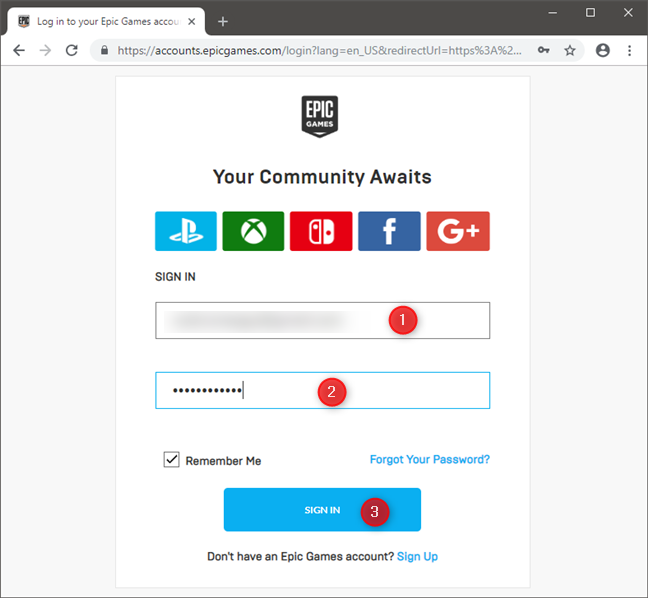
A página de login da Epic Games (Fortnite)
Depois de fazer login, clique ou toque em "Senha e segurança", na barra lateral esquerda.
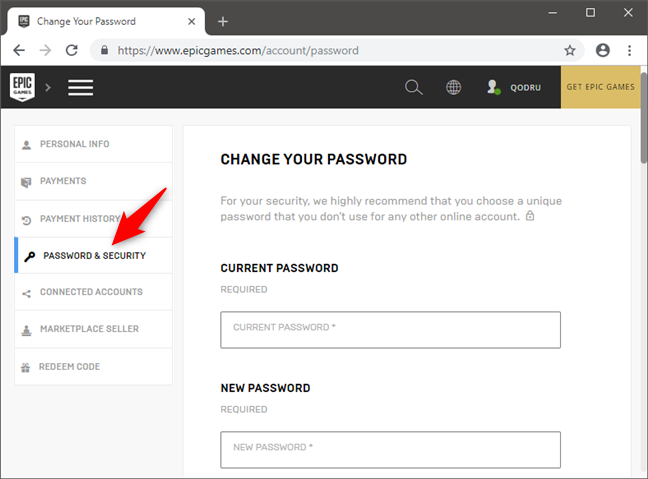
Indo para Senha e Segurança
Role a página da Web até chegar à seção Autenticação de dois fatores . Nela, você deverá ver duas opções diferentes: App Authenticator e Autenticação de Email .
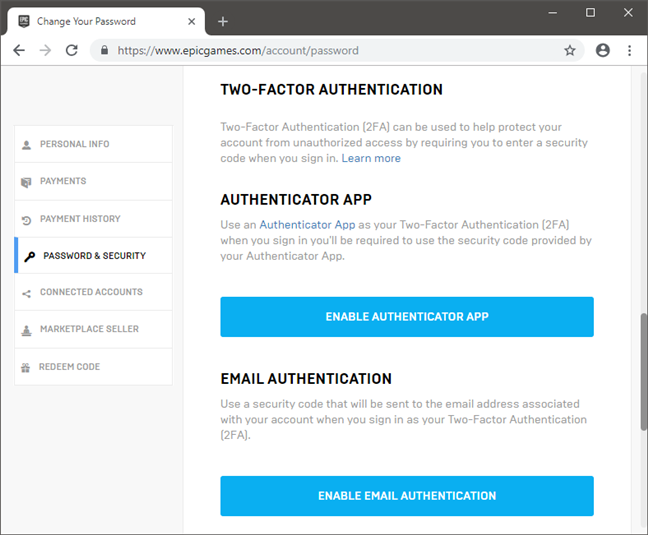
As configurações de autenticação de dois fatores
Você pode usar qualquer um desses métodos para habilitar a autenticação de dois fatores
(2FA) para Fortnite. Vamos ver como cada um desses métodos funciona:
Como habilitar a autenticação de dois fatores (2FA) no Fortnite, usando um aplicativo autenticador
Se preferir usar um aplicativo autenticador, como Google Authenticator ou Microsoft Authenticator , clique ou toque no link "Ativar aplicativo autenticador".
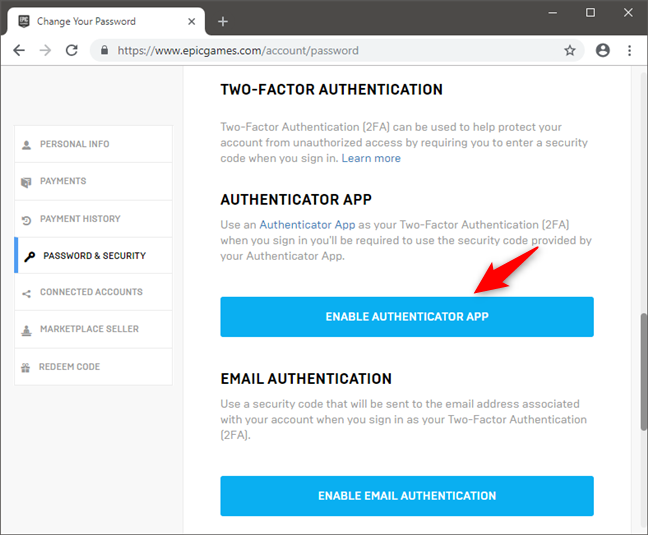
Iniciando a configuração para F2A, em sua conta da Epic Games
Depois de fazer isso, a página da web mostra um pequeno guia para o que você precisa fazer. Primeiro, você deve baixar um aplicativo autenticador em seu smartphone ou tablet. Os aplicativos autenticadores mais populares atualmente são Google Authenticator, Microsoft Authenticator, LastPass Authenticator e Authy . Para mostrar as próximas etapas, estamos usando o Google Authenticator . No entanto, as etapas são as mesmas, independentemente do aplicativo autenticador escolhido.
Depois de instalar o aplicativo autenticador em seu smartphone ou tablet, abra-o. Nele, procure um botão de adição (+) e pressione-o.
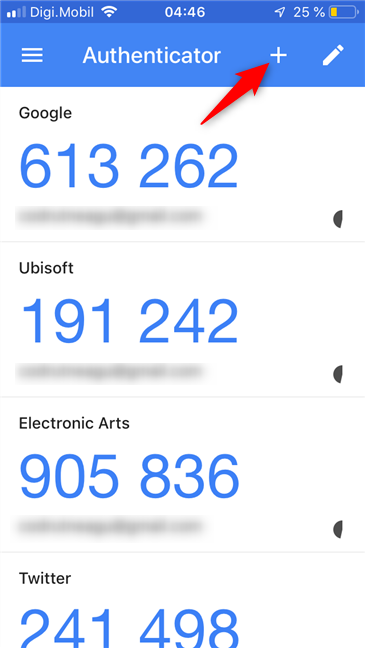
Adicionando uma nova conta em um aplicativo autenticador
O aplicativo de autenticação deve oferecer duas opções para configurá-lo para gerar códigos para Fortnite. Você pode optar por escanear o código QR que você vê no navegador da Web em seu PC ou inserir manualmente uma chave longa e complicada. Preferimos a maneira mais rápida e fácil de escanear o código QR, então vamos ver como fica. No seu smartphone ou tablet, toque no botão "Digitalizar código de barras" .
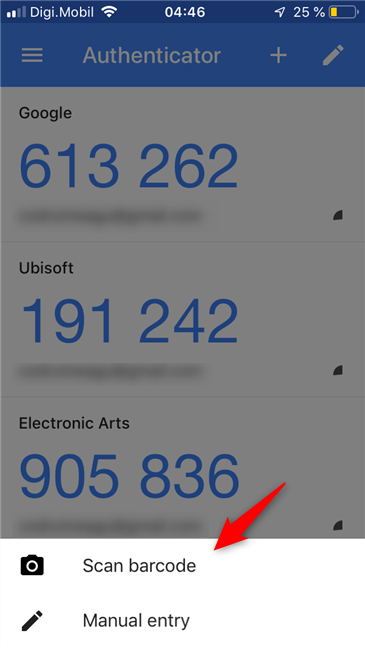
Escolhendo digitalizar o código QR
Aponte a câmera do seu smartphone para o código QR mostrado em seu navegador e mantenha-o estável.
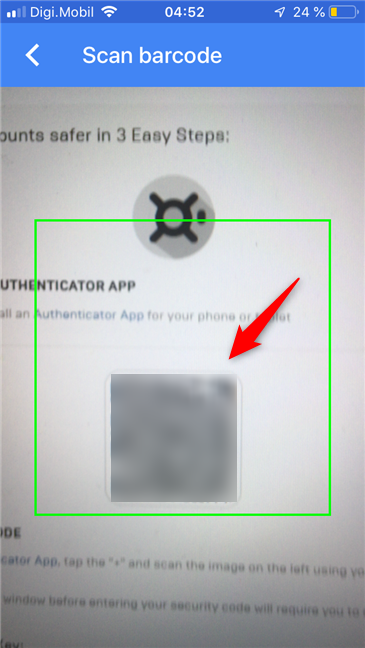
Digitalizando o código QR gerado pela Epic Games (Fortnite)
Depois que o aplicativo autenticador lê o código QR, ele adiciona automaticamente sua conta da Epic Games (Fortnite) à lista e começa a gerar códigos para ela.
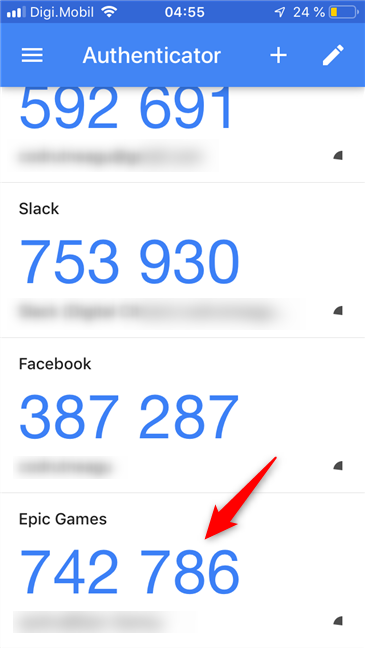
Os códigos de segurança da Epic Games gerados pelo aplicativo autenticador
Para finalizar a configuração da autenticação em duas etapas no Fortnite, você deve agora inserir o código gerado pelo aplicativo autenticador no campo "Fazer login com seu código de segurança" do seu navegador.
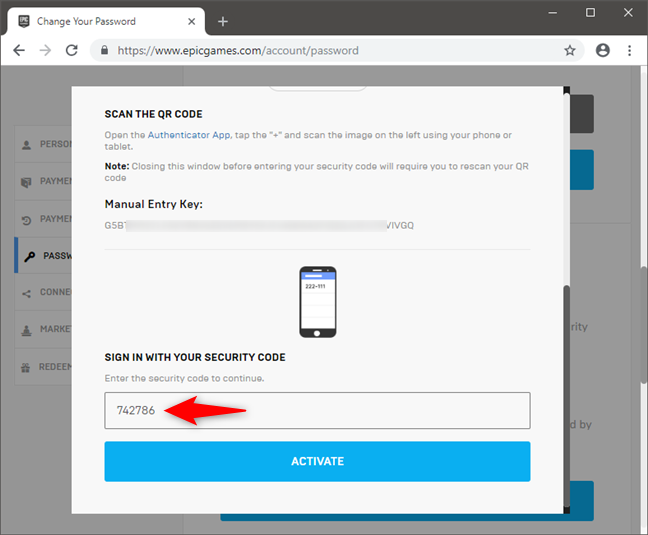
Fazendo login em uma conta da Epic Games (Fortnite) usando códigos de segurança 2FA
Clique ou toque em Ativar . Depois de fazer isso, a autenticação em duas etapas é habilitada. No entanto, você ainda precisa obter alguns códigos de backup que devem ser mantidos em um local seguro. Você pode precisar deles para recuperar o acesso à sua conta da Epic Games (Fortnite) caso não consiga mais acessar seu aplicativo autenticador. Isso pode acontecer se você perder seu smartphone (ou tablet) ou se ele quebrar, por exemplo. Então, clique ou toque em Gerar Códigos .
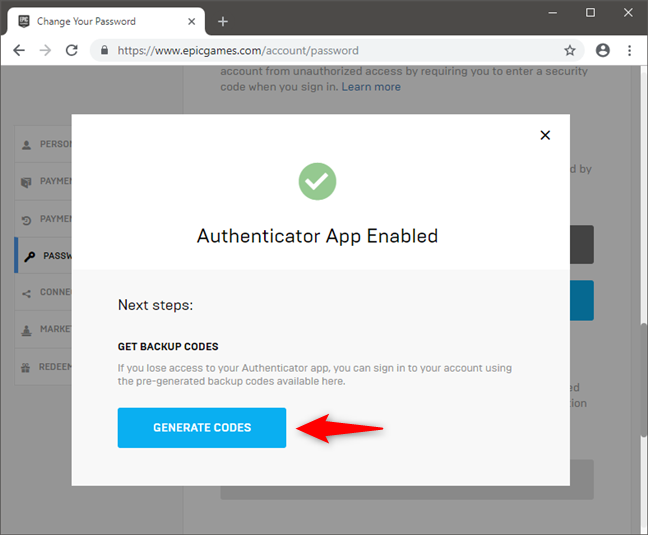
Gerando códigos de segurança 2FA de backup
A Epic Games (Fortnite) gera 10 códigos de backup diferentes que você pode usar apenas uma vez, em caso de emergência. Certifique-se de copiar, baixar ou enviar os códigos para o seu e-mail e mantê-los longe de outras pessoas!
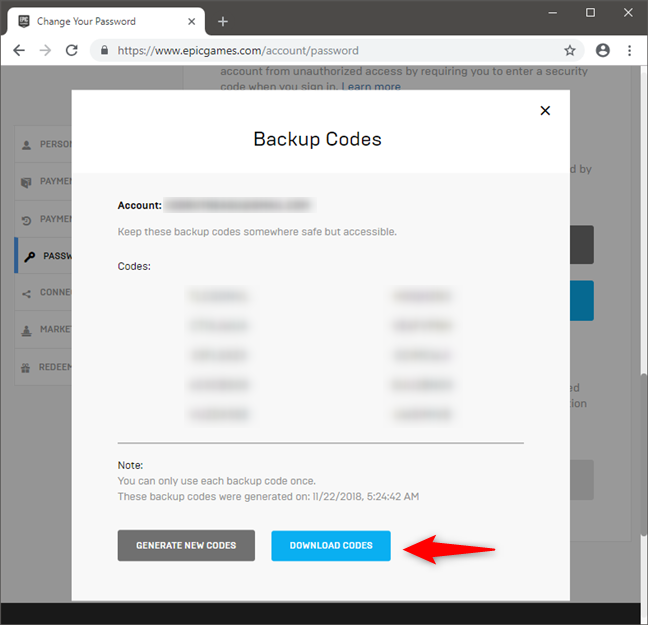
Salvando os códigos de backup
Era isso!
Como habilitar a autenticação de dois fatores no Fortnite, usando seu e-mail
Configurar a autenticação em duas etapas com sua conta de e-mail em vez de um aplicativo autenticador é muito mais rápido.
Na página Senha e Segurança da sua conta da Epic Games (Fortnite), clique ou toque em " Ativar autenticação de e-mail ".
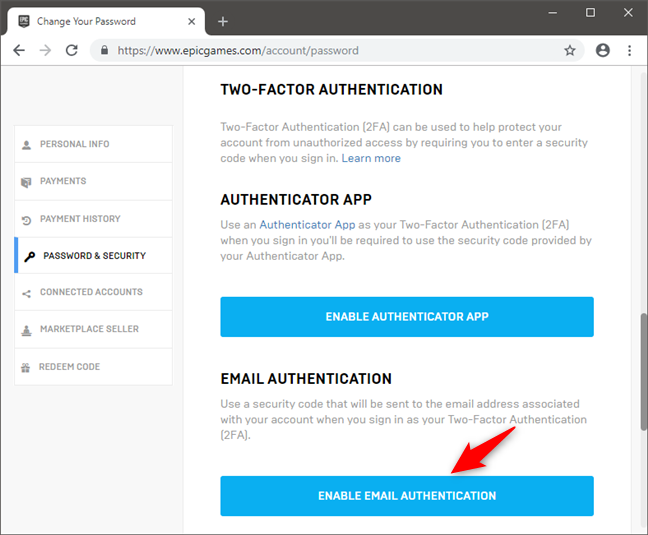
Optar por habilitar a autenticação de dois fatores por e-mail
Em seguida, a Epic Games envia um código de segurança para sua conta de e-mail associada à sua conta. Tudo o que você precisa fazer é copiá-lo e colá-lo no campo "Código de segurança" da página Senha e segurança . Em seguida, pressione o botão Continuar .
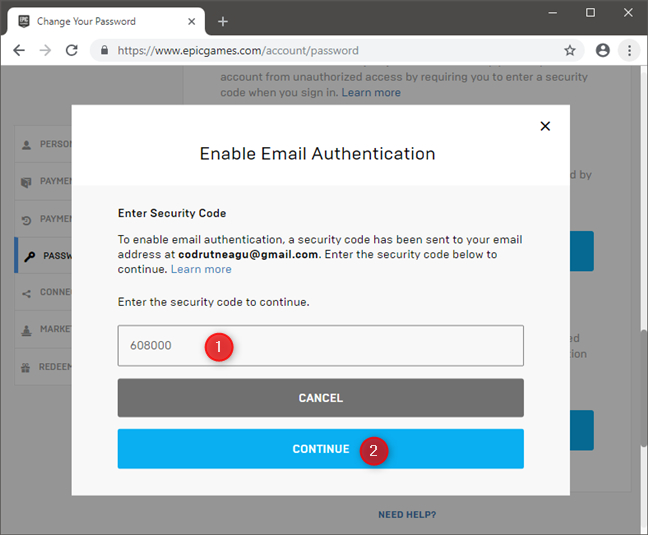
Inserindo o código de segurança recebido por e-mail
Sim, era isso!
Como usar a autenticação de dois fatores para fazer login na sua conta da Epic Games (Fortnite)
Independentemente de você optar por usar um aplicativo autenticador ou autenticação de e-mail, usar a autenticação em duas etapas para sua conta da Epic Games (Fortnite) é o mesmo. Sempre que você quiser fazer login, você deve inserir seu ID e senha, seguidos do código de segurança que é gerado pelo seu aplicativo autenticador ou pelo código de segurança que você recebe em seu e-mail.
Usando um código 2FA para entrar em uma conta da Epic Games (Fortnite)
Você ativou a autenticação em duas etapas (2FA) para sua conta Fortnite?
A menos que você queira que sua conta Fortnite seja facilmente invadida, você deve habilitar a autenticação de dois fatores. É a única medida de segurança eficaz que você pode tomar para proteger sua conta. Além disso, a Epic Games, criadora do Fortnite, também oferece algumas guloseimas no jogo se você ativar o 2FA, então por que esperar? Você já ativou o 2FA no Fortnite?
A atualização do One UI 6 permite que os usuários adicionem widgets de câmera em telefones Samsung Galaxy para personalizar como desejarem.
No artigo a seguir, apresentaremos as operações básicas para recuperar dados excluídos no Windows 7 com a ferramenta de suporte Recuva Portable. Com o Recuva Portable, você pode armazená-lo em qualquer USB conveniente e usá-lo sempre que precisar. A ferramenta é compacta, simples e fácil de usar, com alguns dos seguintes recursos:
Descubra tudo sobre o Paint no Windows 10: como usar sua interface, abrir e editar imagens, adicionar texto, formas, e muito mais. Dicas essenciais para otimizar seu uso do Paint.
Descubra onde está a Lixeira no Windows 10 e 11 e aprenda todas as maneiras de acessá-la, incluindo o acesso à pasta oculta $Recycle.Bin.
Descubra como gerenciar guias no Microsoft Edge como um profissional para aumentar sua produtividade. Feche abas, abra novas abas, atualize abas, etc.
Aprenda como controlar o volume no Windows 10 e Windows 11 com este guia abrangente. Descubra como ajustar o volume usando atalhos de teclado, controles no sistema e dispositivos externos.
Como abrir o Explorador de Arquivos no Windows 10 e Windows 11, ou Windows Explorer no Windows 7. Aqui estão todos os atalhos do Explorador de Arquivos.
Aprenda como iniciar o aplicativo Microsoft Paint no Windows 10 e 11 utilizando diferentes métodos, incluindo o comando mspaint.
Aprenda como mudar o tipo de conta de usuário padrão para administrador no Windows 10. Descubra 6 métodos eficazes para gerenciar contas de usuário.
Aprenda a gerenciar contas de usuário e grupos de usuários no Windows 10 usando a ferramenta Usuários e Grupos Locais (lusrmgr.msc).
Como criar um link para um arquivo, pasta ou biblioteca em seu computador Windows e enviá-lo para outras pessoas. Aprenda a copiar um caminho de arquivo como um link de forma eficaz.
Aprenda como alterar permissões de aplicativos no Windows 10, definindo quais aplicativos têm acesso a recursos como câmera e localização.
Aprenda a abrir o PowerShell no Windows 10 e Windows 11, inclusive como administrador. Dicas práticas e métodos eficientes para uso.
Como se conectar a um servidor FTP do Windows 10 usando o Explorador de Arquivos. Tutorial completo para gerenciar arquivos e pastas em um servidor FTP.
Aprenda a imprimir uma imagem grande como um pôster em várias páginas utilizando o Paint do Windows 10, de forma fácil e eficiente.
Se você não precisa mais usar o Galaxy AI no seu telefone Samsung, você pode desativá-lo com uma operação muito simples. Aqui estão as instruções para desativar o Galaxy AI em telefones Samsung.
Se você não precisa usar nenhum personagem de IA no Instagram, você também pode excluí-lo rapidamente. Aqui está um guia para remover caracteres de IA no Instagram.
O símbolo delta no Excel, também conhecido como símbolo de triângulo no Excel, é muito utilizado em tabelas de dados estatísticos, expressando números crescentes ou decrescentes, ou quaisquer dados de acordo com a vontade do usuário.
Além de compartilhar um arquivo do Planilhas Google com todas as planilhas exibidas, os usuários podem optar por compartilhar uma área de dados do Planilhas Google ou compartilhar uma planilha no Planilhas Google.
Os usuários também podem personalizar para desativar a memória do ChatGPT quando quiserem, tanto nas versões para dispositivos móveis quanto para computadores. Aqui estão as instruções para desabilitar o armazenamento do ChatGPT.
Por padrão, o Windows Update verifica automaticamente se há atualizações e você também pode ver quando foi a última atualização. Aqui está um guia para ver quando o Windows foi atualizado pela última vez.
Basicamente, a operação para excluir o eSIM no iPhone também é simples para nós seguirmos. Aqui estão as instruções para remover o eSIM do iPhone.
Além de salvar Live Photos como vídeos no iPhone, os usuários podem converter Live Photos para Boomerang no iPhone de forma muito simples.
Muitos aplicativos ativam o SharePlay automaticamente quando você faz uma chamada de vídeo pelo FaceTime, o que pode fazer com que você pressione acidentalmente o botão errado e estrague a chamada de vídeo que está fazendo.
Quando você ativa o Click to Do, o recurso funciona e entende o texto ou a imagem em que você clica e então faz julgamentos para fornecer ações contextuais relevantes.
Ligar a luz de fundo do teclado fará com que ele brilhe, o que é útil ao operar em condições de pouca luz ou para deixar seu canto de jogo mais fresco. Há quatro maneiras de ligar as luzes do teclado do laptop para você escolher abaixo.
Há muitas maneiras de entrar no Modo de Segurança no Windows 10, caso você não consiga entrar no Windows e entrar. Para entrar no Modo de Segurança do Windows 10 ao iniciar seu computador, consulte o artigo abaixo do WebTech360.
A Grok AI agora expandiu seu gerador de fotos de IA para transformar fotos pessoais em novos estilos, como criar fotos no estilo Studio Ghibli com filmes de animação famosos.
O Google One AI Premium está oferecendo um teste gratuito de 1 mês para os usuários se inscreverem e experimentarem muitos recursos atualizados, como o assistente Gemini Advanced.
A partir do iOS 18.4, a Apple permite que os usuários decidam se querem ou não mostrar pesquisas recentes no Safari.




























